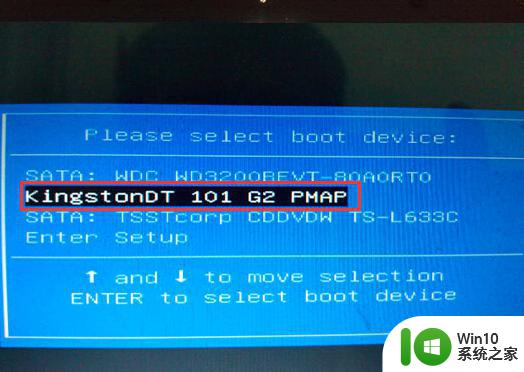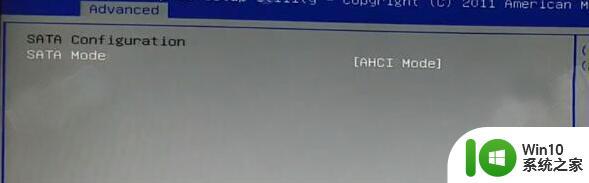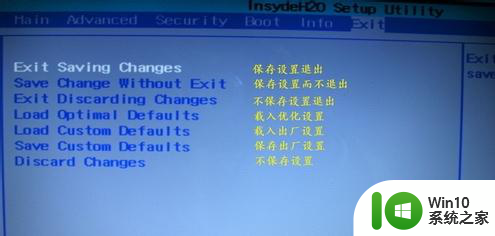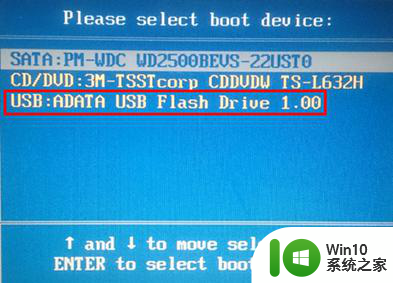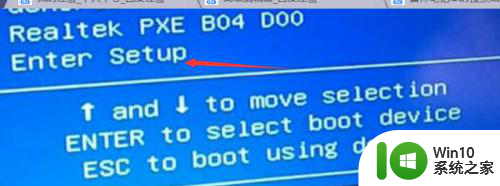神舟优雅笔记本BIOS设置U盘启动的方法 神舟优雅笔记本如何设置BIOS启动U盘
神舟优雅笔记本是一款性能优秀的笔记本电脑,但在使用过程中有时需要设置BIOS启动U盘来进行系统恢复或安装新系统,在这篇文章中我们将介绍神舟优雅笔记本如何设置BIOS启动U盘的方法,帮助用户轻松完成这一操作。神舟优雅笔记本BIOS设置U盘启动的方法非常简单,只需要按照以下步骤进行操作即可。
设置步骤:
1、将U教授启动U盘插入笔记本USB接口,按电源键启动;
2、在出现神舟品牌logo画面时按Del或者F2键,进入BIOS设置页面;

3、在BIOS主页面,使用↔方向键切换到Boot页面;
4、按↕方向键上下移动选中Hard Drive BBS Priorities,按Enter键进入设置页面;
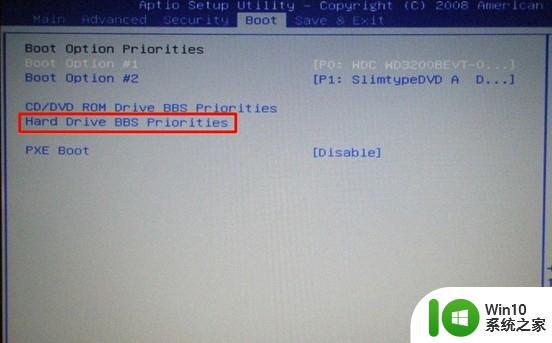
5、在以下页面中,我们看到我们插入的U盘位于第二选项;
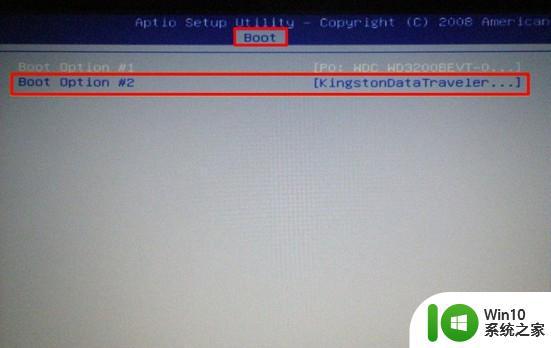
6、选中Boot Option #1,按Enter键弹出选择窗口,选择KingstonDataTraveler按Enter键确认,将U盘设置为第一启动项;
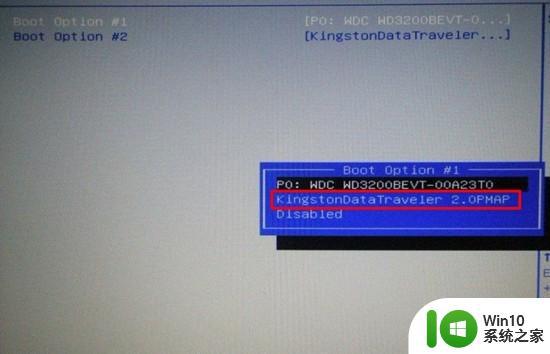
7、按F4键弹出确认窗口,直接按Enter键保存退出。
以上就是神舟优雅笔记本BIOS设置U盘启动的方法的全部内容,如果有遇到这种情况,那么你就可以根据小编的操作来进行解决,非常的简单快速,一步到位。